- • Tipps für VLC Player
- 1. Alternativen für VLC Media Player
- 2. Plugins für VLC Media Player
Die besten Plugins für den VLC media player
Die besten Plugins für den VLC media player
 100% Sicherheit verifiziert | Kein Abozwang | Keine Malware
100% Sicherheit verifiziert | Kein Abozwang | Keine MalwareSep 05, 2025• Bewährte Lösungen
Viele benutzen den VLC media player einfach nur, um Videodateien abzuspielen. Doch das leistungsstarke Programm kann weit mehr als das. Erfahren Sie in diesem Artikel, mit welchen Plugins Sie das Beste aus der Software herausholen und wie sie diese installieren.
So installieren Sie neue Plugins
Die in diesem Artikel vorgestellten Plugins wurden auf der Website von Addons heruntergeladen und mit der Version 2.1.5 des VLC media players getestet. Idealerweise nutzen Sie immer die aktuellste Version des Players, um von den Aktualisierungen zu profitieren. Zusätzliche Plugins installieren Sie, sofern es in der Programmbeschreibung nicht anders angegeben ist, indem sie die entsprechende Datei mit der Endung .lua im Programmordner "VideoLan" in den Unterordnern "lua" und "extensions" speichern. Nach einem Neustart des VLC media players öffnen Sie das entsprechende Plugin über den Menüpunkt "Ansicht" und den Namen des Plugins.
1VLSub
Wenn Sie auf der Suche nach Untertiteln für Ihre digitale Filmesammlung sind, wird Ihnen das Plugin VLSub gefallen. Diese Erweiterung durchsucht eine Online-Datenbank nach passenden Untertiteln und erspart Ihnen damit jede Menge Zeit. Im VLC media player 2.1.5 ist das Plugin bereits enthalten. Andernfalls können Sie es auf der Website http://addons.videolan.org herunterladen.
Um das Plugin zu nutzen, starten Sie einen Film. Klicken Sie dann auf den Menüpunkt "Ansicht" und anschließend auf "VLSub". Im sich öffnenden Dialogfenster geben Sie die gewünschte Sprache, den Titel und gegebenenfalls die Staffel und die Episode ein, sofern die Felder nicht bereits automatisch ausgefüllt wurden. Wenn Sie auf die Schaltflächen "Search by hash" oder "Search by name" klicken, beginnt die Suche nach den Untertiteln. Falls die Suche des Plugins erfolgreich war, werden Ihnen diese zum Download angeboten.
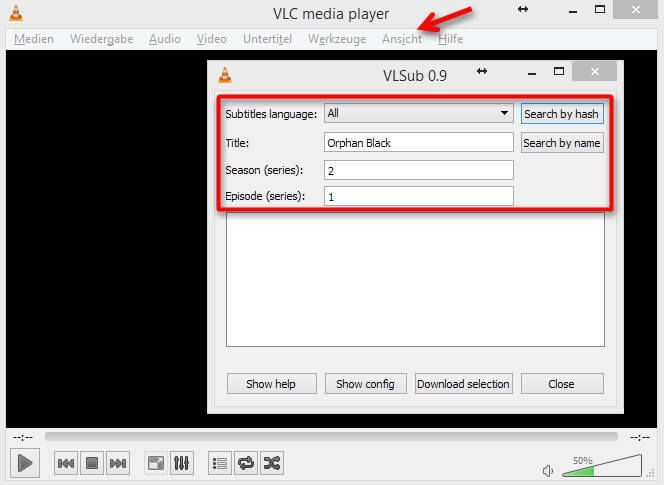
2Online Radio AD Blocker
Häufig ist es ärgerlich, wenn man beim Hören des Lieblingssenders durch Werbung unterbrochen wird, für die man sich nicht interessiert. Kein Problem mit dem Online Radio AD Blocker. Sofern dieses Plugin Werbung erkennt, wird die Lautstärke nach entsprechender Konfiguration einfach heruntergesetzt. Viele Internetradiosender setzen den Titel ihrer Werbung meistens auf "ad|main http://adurl" oder "Adcor – ad Beschreibung". Das Plugin erkennt das und stuft alles, was mit "ad" anfängt als Werbung ein. Eventuell muss das Plugin individuell auf die bevorzugte Radiostation angepasst werden. Wie Sie das bewerkstelligen, erfahren Sie hier.
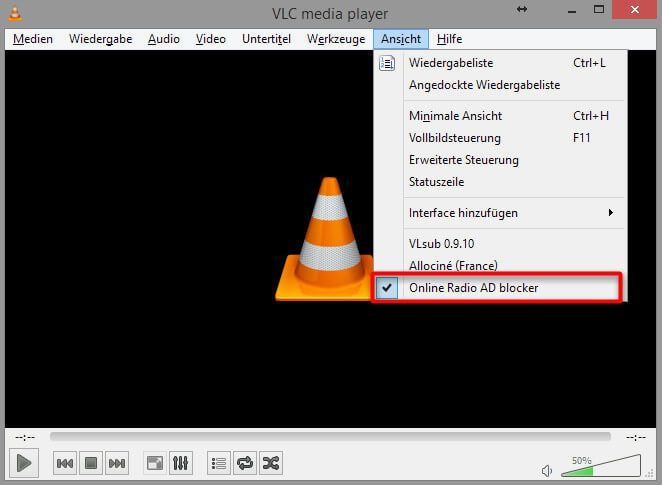
3Lyrics Finder
Mit der Erweiterung Lyrics Finder rufen Sie Songtexte zur gerade abgespielten Datei ab. Nach der Installation von Lyrics Finder starten Sie einen Song und rufen das Plugin über den Menüpunkt "Ansicht" auf. Die Felder "Title" und "Artist" werden in der Regel automatisch ausgefüllt. Anschließend klicken Sie auf "Get Lyrics" und warten auf die Vorschläge des Lyric Finders. Sofern das Plugin fündig geworden ist, können Sie die Lyrics im Fenster des VLC media players anzeigen lassen.
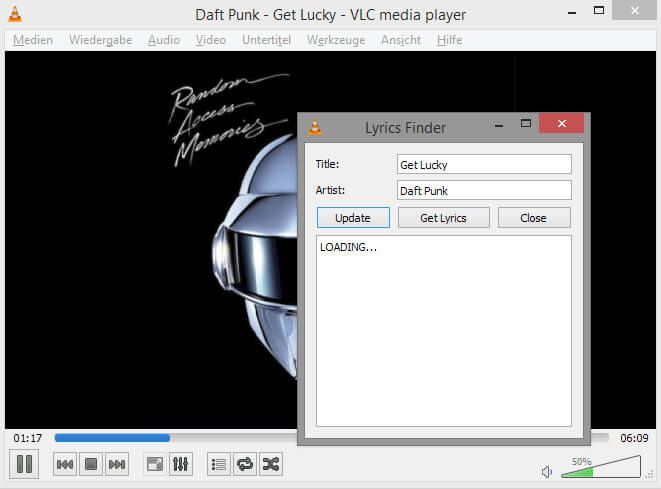
4Click to Play/Pause
Sie können immer Ihre Musik von Webseiten wie YouTube herunterladen und die Audiospur extrahieren und zu WAV konvertieren. Gehen Sie dafür ins Downloadmenu und klicken Sie "URL hinzufügen", fügen Sie die URL ein. Heruntergeladene Dateien befinden sich im "Fertig-Tab" auf der linken Seite, klicken Sie dann auf den Pfeil rechts und wählen Sie "konvertieren" aus gefolgt von Schritt 1 bis 3 um es zu WAV zu konvertieren.
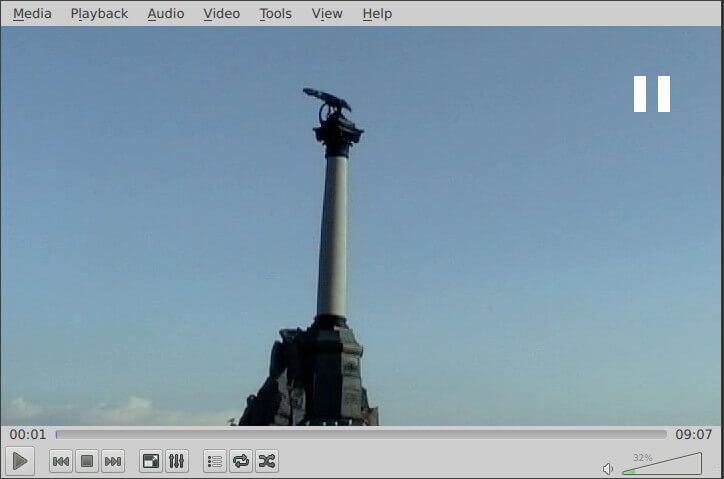
5Resume Media
Resume Media erfasst die Stopp-Positionen aller Video- und Audiodateien, die im VLC media player abgespielt werden und speichert diese in einer Tabelle. Bei einem Neustart des Programms erkennt das Plugin die Datei und bewegt den Schieberegler automatisch auf die gespeicherte Position. Wenn das Video oder die Audiodatei komplett abgespielt wurden, wird der Eintrag aus der Tabelle entfernt.
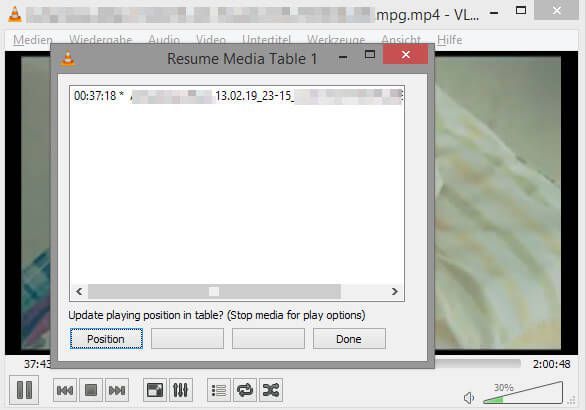
6Wikipedia Information
Wenn Sie einen Audiotitel abspielen, kann das Plugin Wikipedia Informationen in englischer Sprache zum Song, zum Album und zum Künstler liefern. Dazu aktivieren Sie das Plugin in der Aufblendliste unter "Ansicht" und klicken anschließend auf die Schaltfläche für die jeweilige Information, die Sie wünschen. Das Plugin sucht dann automatisch danach.
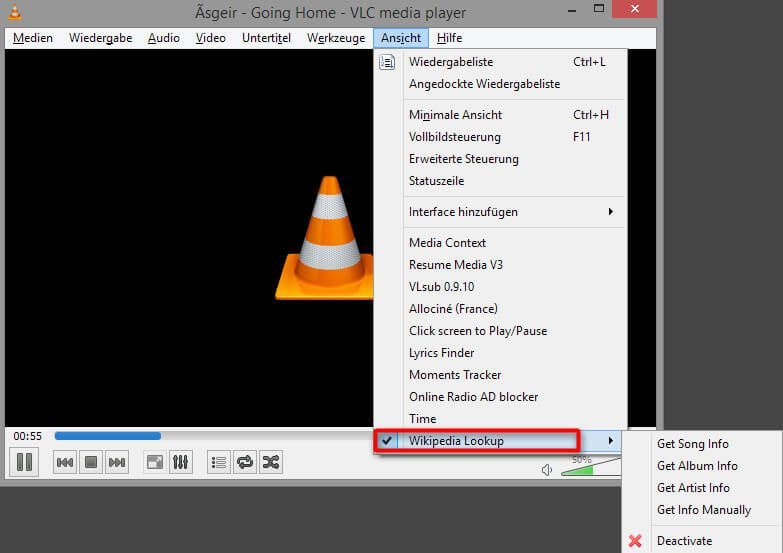
7Moments' Tracker
Moments' Tracker erlaubt Ihnen, Ihre Lieblingsmomente und Szenen zu verfolgen. Dazu öffnen Sie das Plugin und klicken im aufklappenden Dialogfenster "Moments and checkpoints tracker" an der Stelle, die Sie sich merken wollen auf "Capture Moment". Anschließend geben Sie in das Textfeld oben einen Namen ein und klicken auf "Confirm". Das Video läuft danach automatisch weiter. Wenn Sie an eine gespeicherte Stelle zurückkehren möchten, wählen Sie diese aus der Liste unterhalb "Moments for this media:" aus und klicken auf "Jump to Moment". Das Plugin merkt sich Ihre Screenshots auch, wenn Sie den VLC media player schließen.
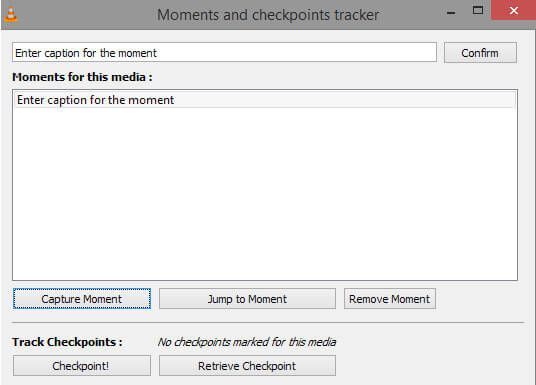
8Youtube playlist
Diese Erweiterung erlaubt es Ihnen, Ihre komplette YouTube-Playlist im VLC media Player abzuspielen. Laden Sie das Plugin auf http://addons.videolan.org herunter und speichern Sie es im Programmordner "VideoLan" in den Unterordnern "lua" und "playlists". Öffnen Sie danach Ihren Internetbrowser und kopieren Sie die Webadresse Ihrer Playlist auf YouTube. Achten Sie darauf, dass sich innerhalb des Links "list=PL...." befindet. Starten Sie dann den VLC media player und öffnen Sie mit der Tastenkombination "STRG + N" das Netzwerkstream-Dialogfenster. Geben Sie hier in das Textfeld die Webadresse ein und klicken Sie auf "Wiedergabe".
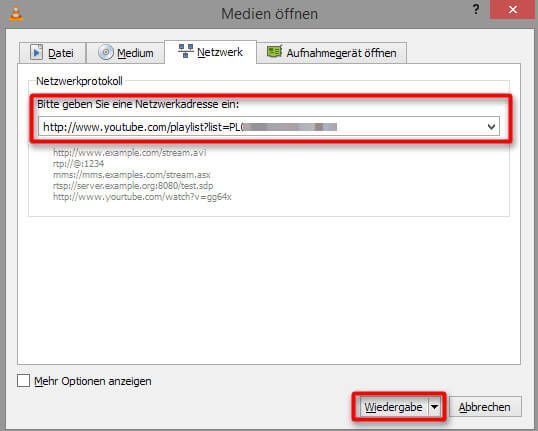
9 Playlist Cleaner
Doppelte oder verwaiste Einträge gehören mit diesem Plugin der Vergangenheit an. Nach dem Speichern im Extensions-Ordner öffnen Sie Playlist Cleaner im Menüpunkt "Ansicht". Im aufklappenden Dialogfenster legen Sie durch Aktivieren der Checkbox vor "Delete Duplicates" fest, ob doppelte Einträge gelöscht werden sollen. Wenn Sie Einträge entfernen möchten, zu denen es keine Dateien mehr gibt, aktivieren Sie die Checkbox for "Delete Orphans". Dann starten Sie den Löschvorgang durch Klicken auf "OK".
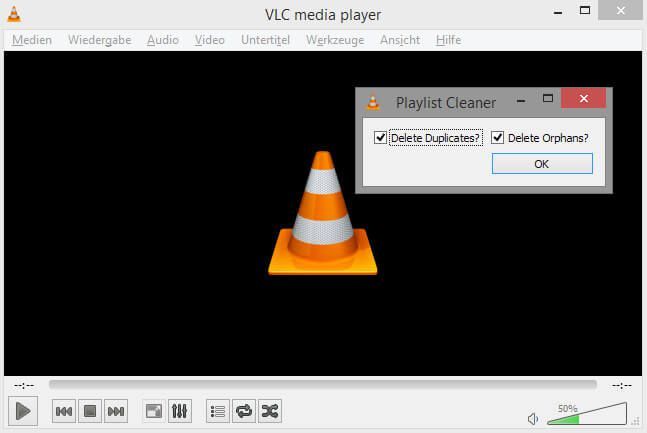
10IMDB Information
Mit dem Plugin IMDB Information finden Sie Informationen zu Filmen in der Internet Movie Database, der größten Filmdatenbank im Internet. Wenn Sie ein Video abspielen und das Plugin öffnen, wird das Textfeld hinter "Movie Title:" automatisch ausgefüllt. Alternativ können Sie selbst einen Filmtitel eingeben. Daher lässt sich diese Erweiterung auch dann nutzen, wenn kein Film läuft.
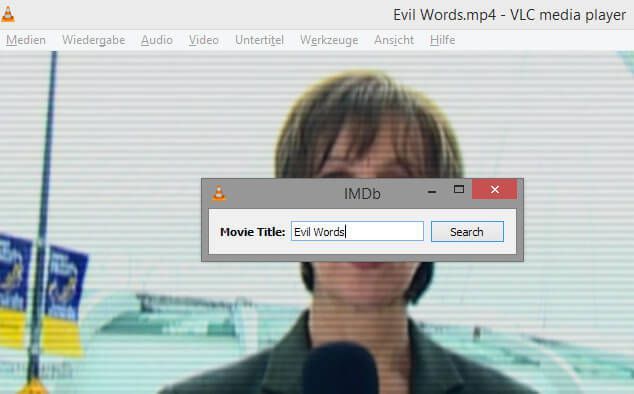

Video/Audio in 1.000 Formate konvertieren, bearbeiten, brennen und mehr.
Gratis Testen Gratis Testen Gratis Testen






